[Vyřešeno] Telefon se bohužel zastavil na zařízeních Samsung
Setkání s problémy s aplikací Telefon není nikdy vítané. Být jednou z užitečných aplikací, když vidíte, že padá a nereaguje, je to čirá sklíčenost. Pokud se mluví o spouštěcích bodech, je jich mnoho. Ústředním bodem je však to, co dělat, když aplikace Telefon neustále padá. V tomto článku jsme o tomto problému podrobně diskutovali. Chcete-li vědět toto a další informace o tom, proč se objevuje chyba „Bohužel telefon se zastavil“, přečtěte si tento článek a vyřešte problém sami.
Část 1: Kdy může dojít k chybě „Bohužel telefon se zastavil“?
Pěkně popořádku! Než přejdete na jakékoli řešení, musíte mít aktuální informace o tom, proč se aplikace Telefon stále zastavuje nebo padá. Níže jsou uvedeny body, kdy vás tato chyba obtěžuje.
- Problém může nastat při instalaci vlastní paměti ROM.
- Upgrade softwaru nebo neúplné aktualizace mohou vést k selhání aplikace Telefon.
- Selhání dat může být dalším důvodem, když se tato chyba objeví.
- Infekce prostřednictvím malwaru a virů v telefonu jsou také zahrnuty, když může dojít k selhání aplikace Telefon.
Část 2: 7 Opravy chyby „Bohužel, telefon se zastavil“.
2.1 Otevřete aplikaci Telefon v nouzovém režimu
Za prvé a především, věc, která vám může umožnit zbavit se tohoto problému, je nouzový režim. Je to funkce, která ukončí jakékoli nadměrné fungování zařízení na pozadí. Vaše zařízení bude například v nouzovém režimu moci spouštět bez aplikací třetích stran. Vzhledem k tomu, že na zařízení poběží důležité funkce a naivní aplikace, zjistíte, zda se skutečně jedná o softwarovou závadu nebo ne, spuštěním aplikace Telefon v nouzovém režimu. A toto je první řešení, které bych vám doporučil využít, když se aplikace Telefon zastavila. Zde je návod, jak povolit nouzový režim.
- Nejprve vypněte telefon Samsung.
- Nyní držte stisknuté tlačítko „Napájení“, dokud na obrazovce neuvidíte logo Samsung.
- Uvolněte tlačítko a okamžitě stiskněte a podržte tlačítko „Snížit hlasitost“.
- Jakmile je zařízení v nouzovém režimu, nechte klíč. Nyní budou aplikace třetích stran deaktivovány a můžete zkontrolovat, zda aplikace Telefon stále nereaguje nebo je vše v pořádku.
2.2 Vymažte mezipaměť aplikace Telefon
Pokud chcete, aby nějaká aplikace fungovala správně, měla by být mezipaměť vyčištěna včas. Vzhledem k neustálému používání se dočasné soubory shromažďují a mohou se poškodit, pokud nejsou vymazány. Dalším řešením, které byste měli vyzkoušet, když se aplikace Telefon stále zastavuje, je vymazání mezipaměti. Zde jsou kroky, které je třeba provést.
- Otevřete v zařízení „Nastavení“ a přejděte na „Aplikace“ nebo „Aplikace“.
- Nyní ze seznamu všech aplikací přejděte na „Telefon“ a klepněte na něj.
- Nyní klikněte na „Úložiště“ a vyberte „Vymazat mezipaměť“.
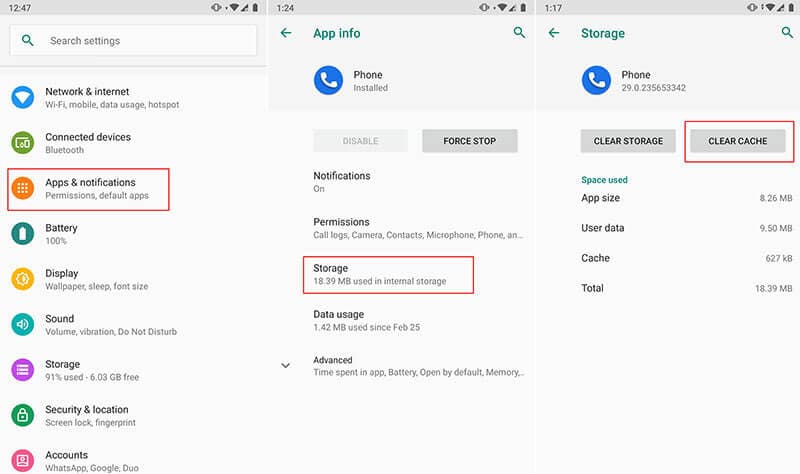
2.3 Aktualizace služeb Google Play
Protože Android je vytvořen společností Google, musí existovat některé služby Google Play, které jsou klíčové pro spuštění několika systémových funkcí. A pokud vám předchozí metody nepomohly, zkuste aktualizovat služby Google Play, když zjistíte, že aplikace Telefon přestala. Chcete-li to provést, musíte se ujistit, že jsou v nastavení Google zapnuty automatické aktualizace. Pokud ne, povolte jej a získejte aktualizace aplikací včetně služeb Google Play pro plynulejší funkce.
2.4 Aktualizujte firmware Samsung
Když firmware není aktualizován, může být v konfliktu s některými aplikacemi a možná proto se stane kořistí vaše aplikace Telefon. Aktualizace firmwaru Samsung proto bude rozumným krokem, který je třeba provést, když se aplikace Telefon zastaví. Postupujte podle níže uvedených kroků a poté zkontrolujte, zda se aplikace Telefon otevírá nebo ne.
- Otevřete „Nastavení“ a přejděte na „O zařízení“.
- Nyní klepněte na „Aktualizace softwaru“ a zkontrolujte dostupnost nové aktualizace.
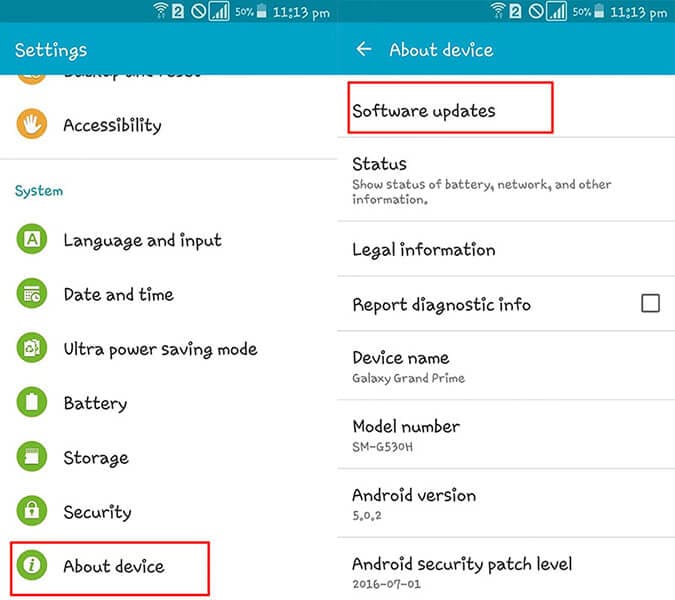
- Stáhněte si ji a nainstalujte a poté zkuste použít aplikaci Telefon.
2.5 Vymazání mezipaměti oddílu
Zde je další řešení chyby „Bohužel telefon se zastavil“. Vymazáním mezipaměti oddílu se odstraní celá mezipaměť zařízení a bude fungovat jako dříve.
- Nejprve vypněte zařízení a přejděte do režimu obnovení stisknutím tlačítek „Home“, „Power“ a „Volume Up“.
- Nyní se zobrazí obrazovka režimu obnovení.
- Z nabídky musíte vybrat „Wipe Cache Partition“. K tomu můžete použít tlačítka hlasitosti pro posun nahoru a dolů.
- Pro výběr stiskněte tlačítko „Power“.
- Proces začne a zařízení jej restartuje. Zkontrolujte, zda problém stále přetrvává nebo je dokončen. Pokud bohužel ne, přejděte k dalšímu a nejproduktivnějšímu řešení.

2.6 Získejte opravu systému Samsung jedním kliknutím
Pokud se aplikace Telefon po vyzkoušení všeho stále zastavuje, zde je nejúčinnější metoda, která vám jistě může pomoci. DrFoneTool – System Repair (Android) je nástroj na jedno kliknutí, který slibuje bezproblémovou opravu zařízení Android. Ať už se jedná o pád aplikací, černou obrazovku nebo jakýkoli jiný problém, nástroj nemá problém vyřešit jakýkoli problém. Zde jsou výhody DrFoneTool – System Repair (Android).

DrFoneTool – Oprava systému (Android)
Nástroj pro opravu Androidu pro opravu „Bohužel, telefon se zastavil“ na Samsungu
- Jeho ovládání nevyžaduje žádné speciální dovednosti a poctivě pracuje na uvedení systému Android do normálu.
- Vykazuje skvělou kompatibilitu se všemi zařízeními Samsung a dalšími telefony Android podporujícími více než 1000 značek Android.
- Opravuje jakýkoli problém se systémem Android bez jakýchkoli komplikací
- Snadno použitelný a důvěryhodný pro miliony uživatelů, a proto má vyšší úspěšnost
- Lze stáhnout zdarma a přátelské uživatelské rozhraní
Jak opravit padající aplikaci telefonu pomocí DrFoneTool – Oprava systému (Android)
Krok 1: Získejte instalaci softwaru
Pomocí hlavní stránky programu si stáhněte sadu nástrojů. Po zobrazení instalačního okna klikněte na „Instalovat“ a pokračujte v instalaci. Otevřete program pro zahájení opravy a klikněte na „Oprava systému“.

Krok 2: Připojte telefon k počítači
Vezměte svůj původní kabel USB a poté připojte zařízení k počítači. Když je zařízení připojeno, klikněte na „Android Repair“ na třech kartách na levém panelu.

Krok 3: Zadejte podrobnosti
Jako další krok zadejte na další obrazovce některé důležité podrobnosti. Nezapomeňte zadat správný název, značku, model zařízení. Po dokončení vše jednou ověřte a klikněte na „Další“.

Krok 4: Stažení firmwaru
Dalším krokem bude stažení firmwaru. Předtím musíte projít pokyny na obrazovce, abyste vstoupili do režimu DFU. Klikněte prosím na „Další“ a program sám přinese vhodnou verzi firmwaru a začne ji stahovat.

Krok 5: Nechte zařízení opravit
Když uvidíte, že firmware byl stažen, problém se začne řešit. Vydržte a počkejte, až dostanete upozornění na opravu zařízení.

2.7 Obnovení továrního nastavení
Pokud pro vás žádná z výše uvedených metod nepomohla, poslední možností, která vám zbývá, je obnovení továrního nastavení. Tato metoda vymaže vše z vašeho zařízení a zajistí, aby fungovalo jako obvykle. Doporučujeme také zálohovat data, pokud je to důležité, abyste předešli ztrátě. Zde je návod, jak to udělat, abyste opravili padající aplikaci Telefon.
- Otevřete „Nastavení“ a přejděte na možnost „Zálohovat a resetovat“.
- Vyhledejte „Obnovení továrních dat“ a poté klepněte na „Obnovit telefon“.
- Během chvíle vaše zařízení projde resetováním a spustí se do normálního režimu.

poslední články

